File berformat PDF atau Portable Document Format merupakan salah satu format yang sering digunakan untuk berbagai kepentingan. Mulai dari kepentingan tugas pelajar sampai kantoran. Format ini kerap dipilih karena tampilannya yang fleksibel dan rapi. Selain itu, format jenis ini dapat memuat gambar dan dapat dikunci sendiri oleh pemiliknya. Dengan memanfaatkan fitur “password” yang hanya bisa diakses orang-orang tertentu saja, file pun tidak bisa diakses sembarangan dan terjamin lebih aman.
Sayangnya, format tersebut memiliki beberapa kekurangan, salah satunya yakni sukar untuk disunting. Jika ingin menyunting, kamu harus mengubahnya ke format Word terlebih dahulu. Untuk itu, Vocasia akan menyajikan beberapa cara mengubah file PDF ke Word tanpa aplikasi tambahan. Jadi, bagi yang tidak ingin ribet mengunduh aplikasi, kamu bisa memanfaatkan aplikasi Word itu sendiri dan beberapa situs konversi untuk PDF, lho. Penasaran? Yuk, simak artikelnya sampai akhir!
Baca Juga: Cara Membuat Tanda Tangan di Word
1. Cara mengubah file PDF ke Word menggunakan Microsoft Word 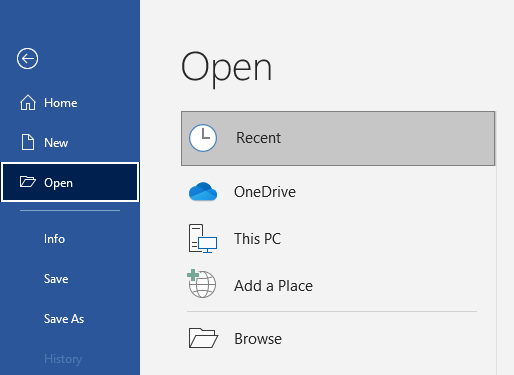
Metode pertama yang bisa kamu lakukan adalah menggunakan aplikasi Word itu sendiri. Cara ini tergolong paling praktis di antara yang lainnya karena tidak perlu memerlukan aplikasi tambahan maupun situs lain. Berikut panduannya:
- Buka aplikasi Word.
- Pilih menu File di pojok kiri atas, lalu klik Open.
- Selanjutnya, pilih file PDF yang ingin diubah, lalu klik Open.
- Nantinya akan muncul notifikasi yang mengabarkan bahwa file PDF akan diubah ke Word. Bila muncul notifikasi tersebut, klik tombol OK.
- Jika sudah, tunggu hingga proses konversi selesai.
2. Melalui situs ilovepdf

source: Ilovepdf
Situs pertama yang bisa kamu gunakan untuk mengubah file PDF ke Word adalah ilovepdf. Caranya sangat mudah, silakan simak metodenya di bawah ini:
- Buka browser.
- Kunjungi situs ilovepdf.com
- Setelah itu, pilih format PDF ke Word dengan tulisan Convert PDF to Word.
- Pilih file PDF > lakukan convert pada file tersebut.
- Tunggu proses konversi selesai.
- Jika sudah selesai, kamu bisa mengunduh file Word tersebut.
3. Melalui situs pdf2doc
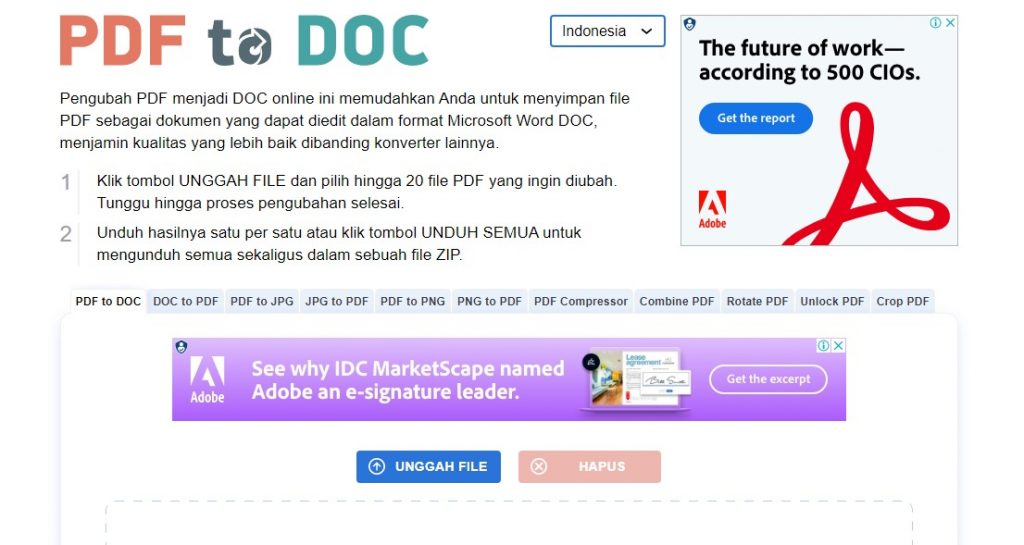
source: pdf2doc
Cara yang ketiga adalah kamu bisa menggunakan situs convertonlinefree sebagai tool untuk mengubah file PDF ke Word. Caranya sangat praktis. Untuk lebih jelasnya, berikut panduannya:
- Buka browser.
- Kunjungi situs pdf2doc.com.
- Unggah file PDF yang hendak kamu konversi ke Word.
- Tunggu proses konversi.
- Jika sudah selesai, kamu bisa mengunduh file Word tersebut.
Baca Juga: Cara Membuat Daftar Isi Otomatis di Word
4. Melalui situs freepdfconvert
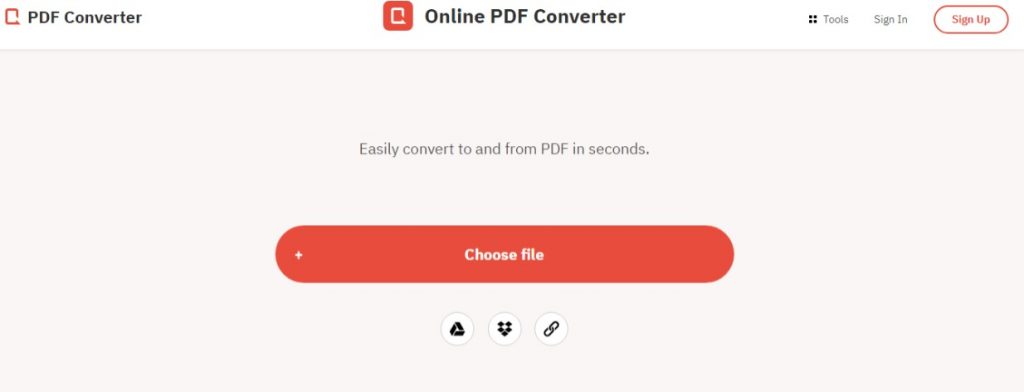
source: freepdfconvert
Yang terakhir, kamu bisa memanfaatkan situs freepdfconvert untuk mengubah PDF ke Word. Berikut panduannya:
- Buka browser.
- Kunjungi situs freepdfconvert sebagai berikut: freepdfconvert.com.
- Pilih file PDF yang hendak kamu konversi.
- Selanjutnya pilih menu PDF to Word.
- Pilih file PDF > lakukan convert pada file tersebut.
- Tunggu proses konversi selesai dan langkah selanjutnya adalah mengunduh file Word tersebut.
Itu dia beberapa cara mengubah PDF ke Word tanpa aplikasi tambahan. Dengan menerapkan cara-cara di atas, kamu tidak perlu memakan waktu lama saat hendak menyunting tugasmu.
Semoga bermanfaat!

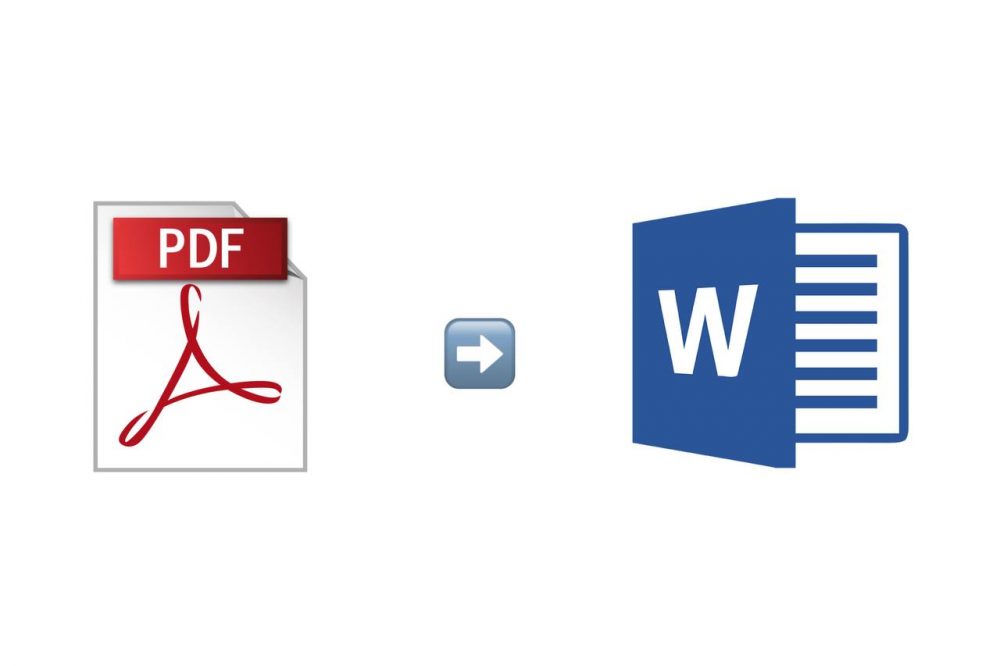












Leave a Reply